Recensione HP Omen Transcend 14: quasi perfetto!

Cerchi un nuovo laptop da gioco portatile? Dai un

Abbonandoti al servizio di streaming ESPN+, puoi goderti gli eventi sportivi più famosi tramite l'app ESPN sulla tua smart TV o dispositivo mobile. Tuttavia, la ricca ed esclusiva libreria sportiva di ESPN è inutile quando l'app non funziona sui dispositivi mobili, in particolare sul FireStick. Se affronti quest'ultimo, controlla i modi migliori per correggere ESPN che non funziona su FireStick.

ESPN è la sede di alcuni dei più grandi eventi sportivi come Monday Night Football, Bundesliga, NBA, Wimbledon, UFC, partite di boxe di alto livello e altro ancora. L'app che non funziona su FireStick può ostacolare i tuoi piani perfetti per il fine settimana. Esaminiamo i trucchi migliori per far funzionare ESPN sul tuo FireStick.
ESPN trasmette eventi sportivi popolari con risoluzione full-HD o 4K. Inutile dire che il tuo FireStick necessita di connettività Internet ad alta velocità per riprodurre in streaming tali titoli senza buffering. Una volta connesso a una rete Wi-Fi, esegui un test di velocità sul tuo dispositivo e assicurati velocità a doppia cifra (Mbps).
Passaggio 1: vai su Impostazioni FireStick e apri il menu Rete.
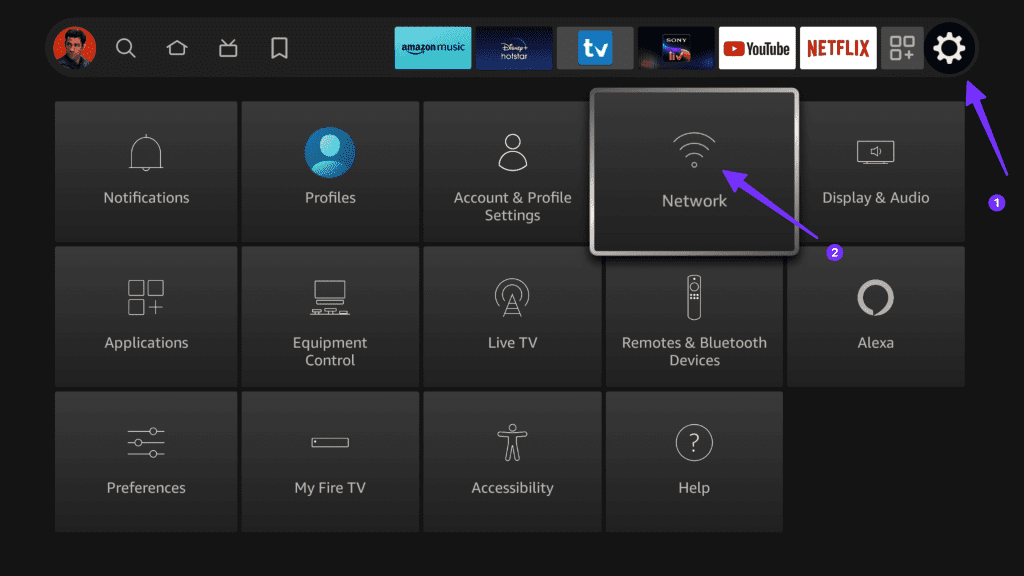
Passaggio 2: seleziona la rete Wi-Fi di casa o dell'ufficio e premi il pulsante di riproduzione/pausa sul telecomando.
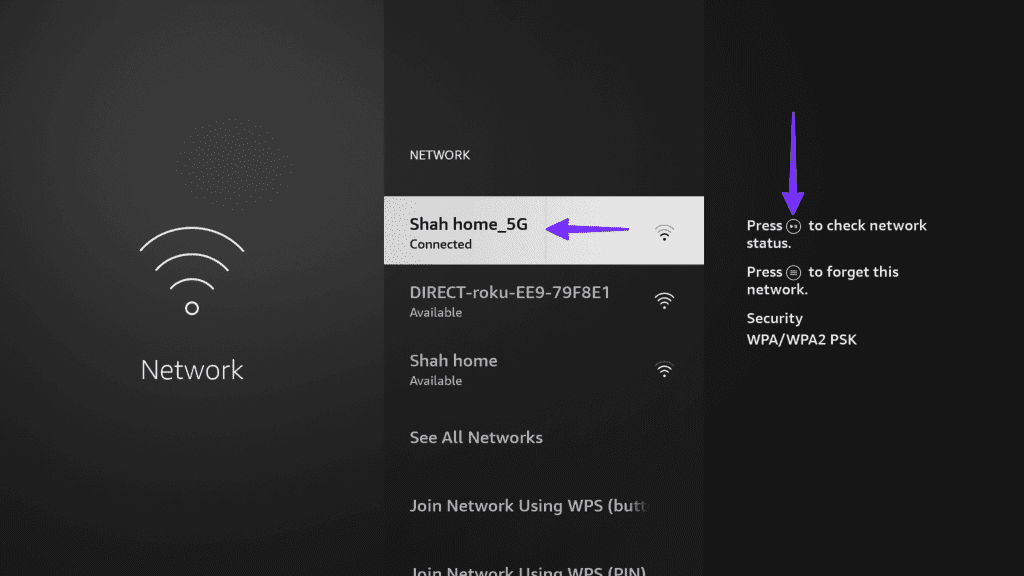
Passaggio 3: assicurati che il dispositivo sia connesso a Internet, quindi esegui un test di velocità dal prompt che segue.
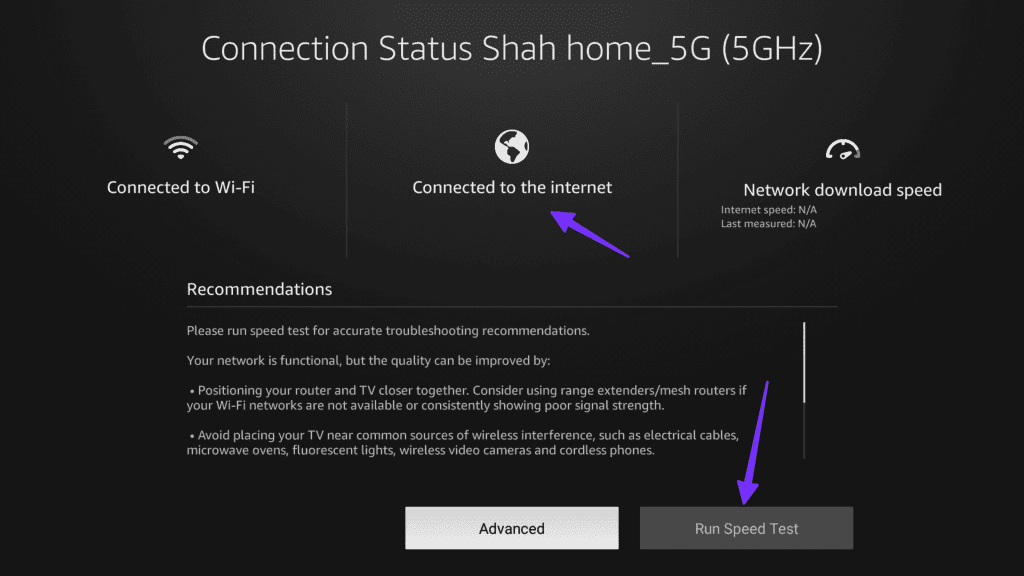
Se il tuo FireStick presenta problemi Wi-Fi , consulta la nostra guida dedicata per risolvere il problema.
ESPN+ non include una prova gratuita. Hai bisogno di un abbonamento attivo per guardare i tuoi eventi sportivi preferiti senza cavo. Ecco come puoi verificarlo.
Passaggio 1: vai al sito Web ESPN e accedi con i dettagli del tuo account.
Passaggio 2: seleziona il tuo account nell'angolo in alto a destra e seleziona Abbonamento ESPN+.
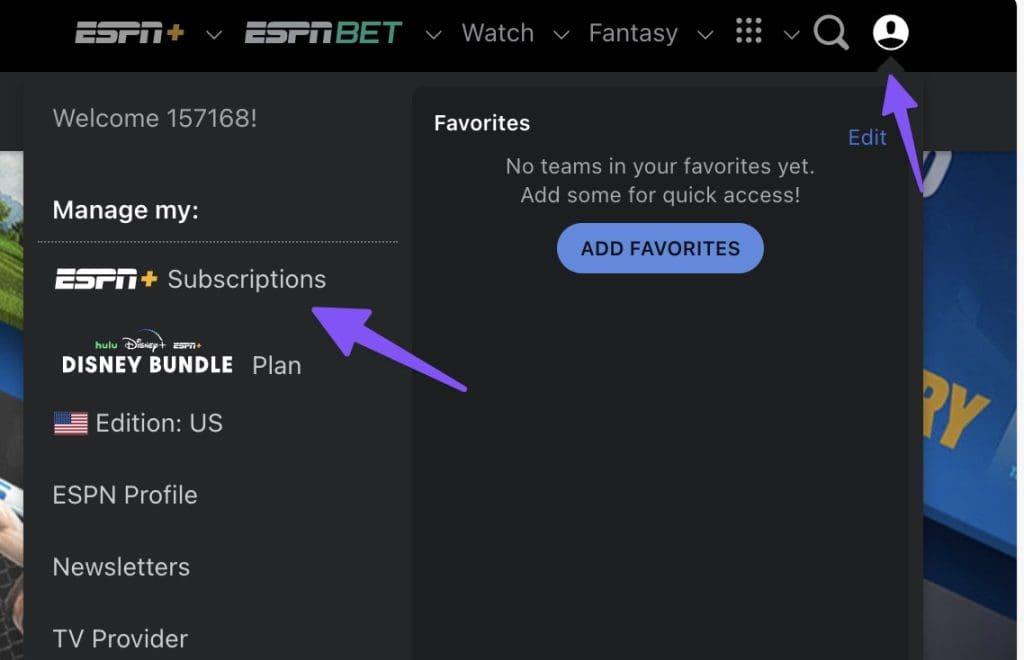
Controlla i dettagli del tuo abbonamento e rinnovalo se necessario.
La connessione simultanea ESPN+ è limitata a due dispositivi durante gli eventi UFC. Puoi abilitare lo streaming simultaneo su un massimo di tre dispositivi per altri eventi.
Quando condividi i dettagli del tuo account ESPN con i tuoi amici e familiari, potresti presto raggiungere il limite del dispositivo. Pertanto, dovresti modificare la password del tuo account da ESPN Web e provare lo streaming su FireStick.
Il servizio di streaming ESPN+ è disponibile solo in alcune regioni. Se hai abilitato la VPN e ti sei connesso a un'altra regione su FireStick, il servizio ESPN potrebbe non funzionare come richiesto.
Dovresti disabilitare la VPN su FireStick , riavviare il dispositivo e provare ad avviare nuovamente ESPN.
ESPN ti dà ancora problemi su FireStick? Dovresti provare a forzare l'arresto dell'app per risolvere eventuali problemi. Ecco come.
Passaggio 1: vai alle Impostazioni FireStick. Apri il menu Applicazioni.
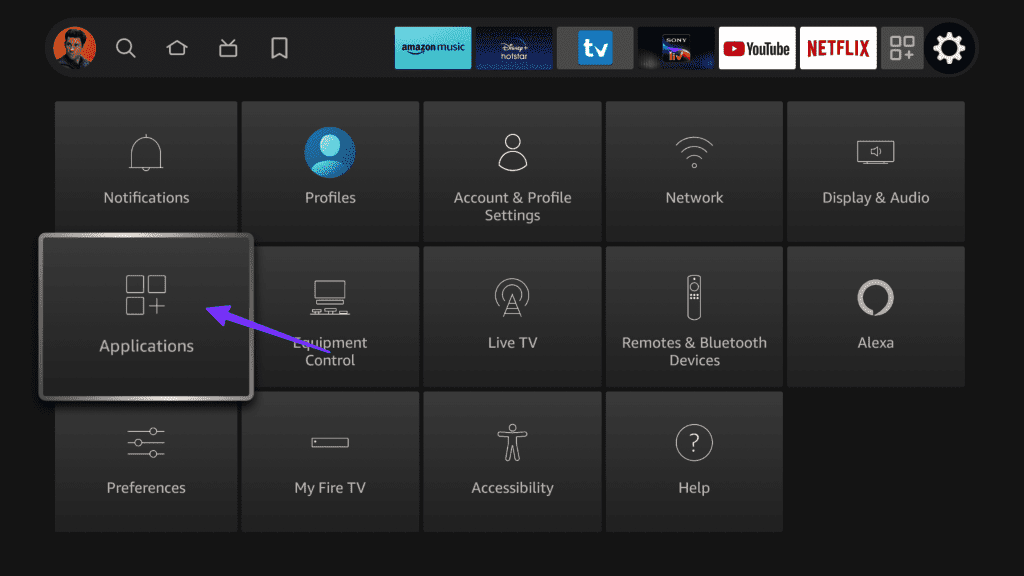
Passaggio 2: seleziona Gestisci applicazioni installate.
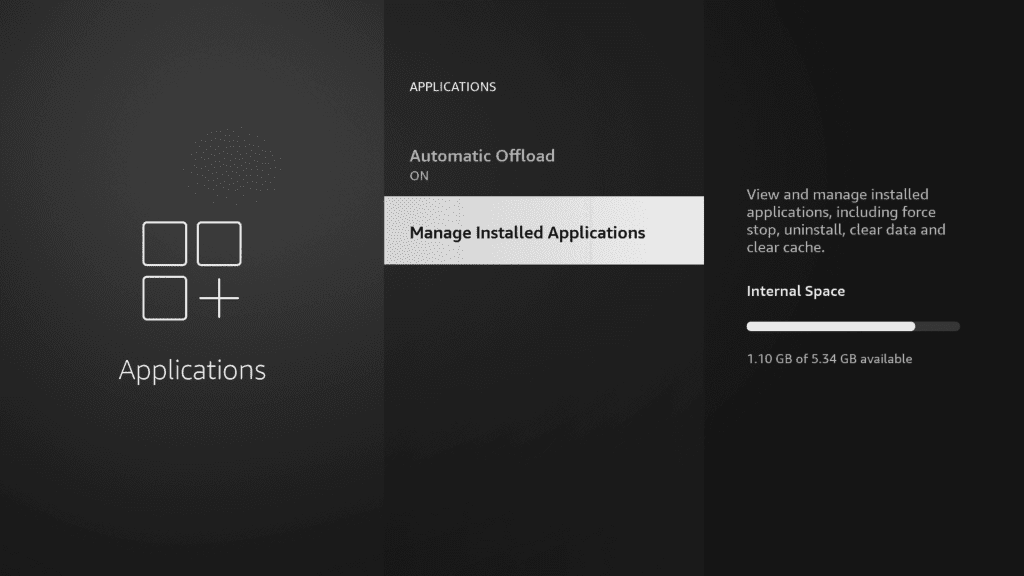
Passaggio 3: scorri fino a ESPN.
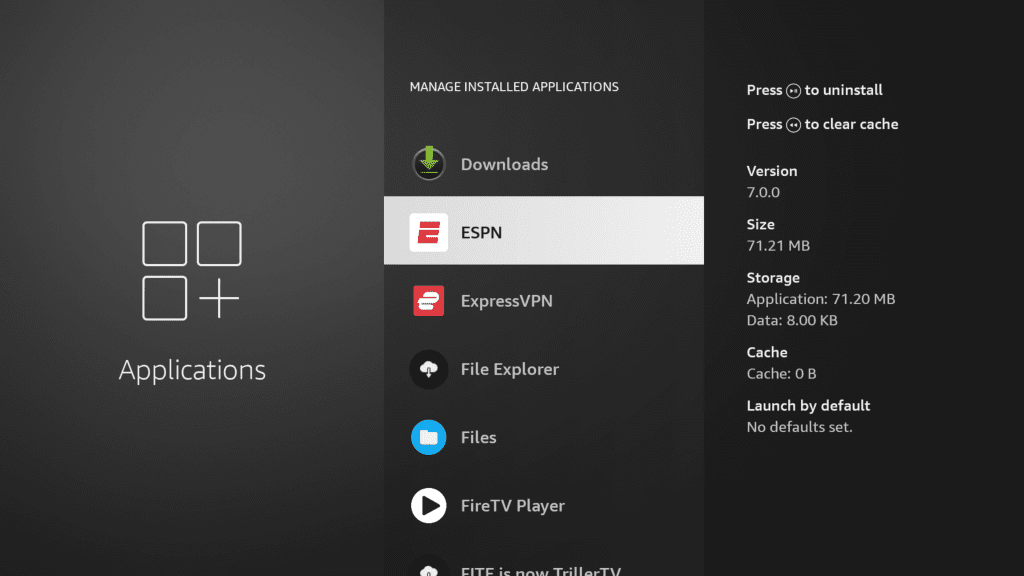
Passaggio 4: fare clic su Forza arresto.
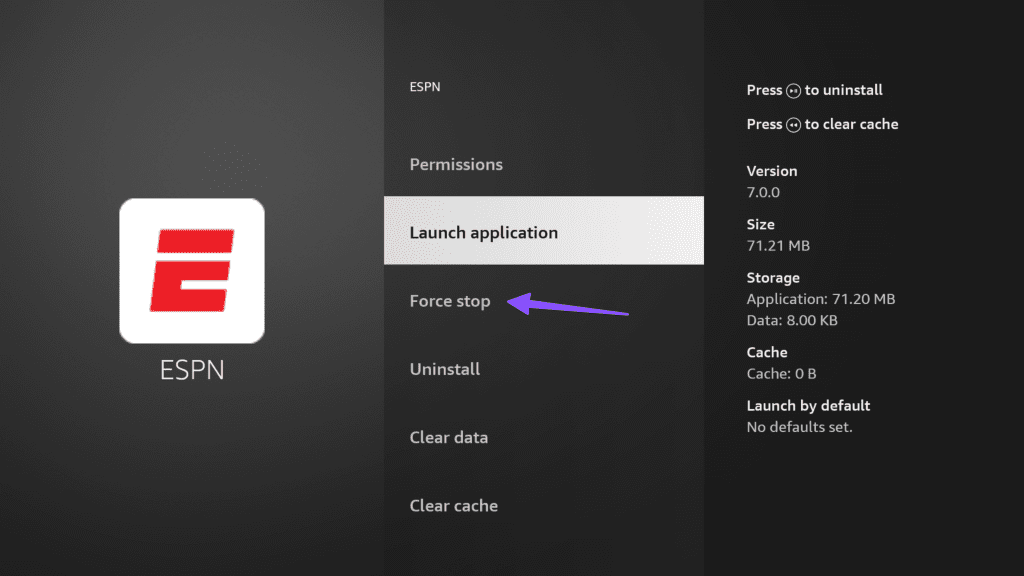
Hai recentemente cambiato la password del tuo account ESPN? Dovresti autenticare nuovamente il tuo account ESPN e provare a utilizzare nuovamente il servizio.
Passaggio 1: avvia ESPN su FireStick e vai al tuo account.
Passaggio 2: esci dal tuo account ESPN e accedi con le credenziali più recenti.
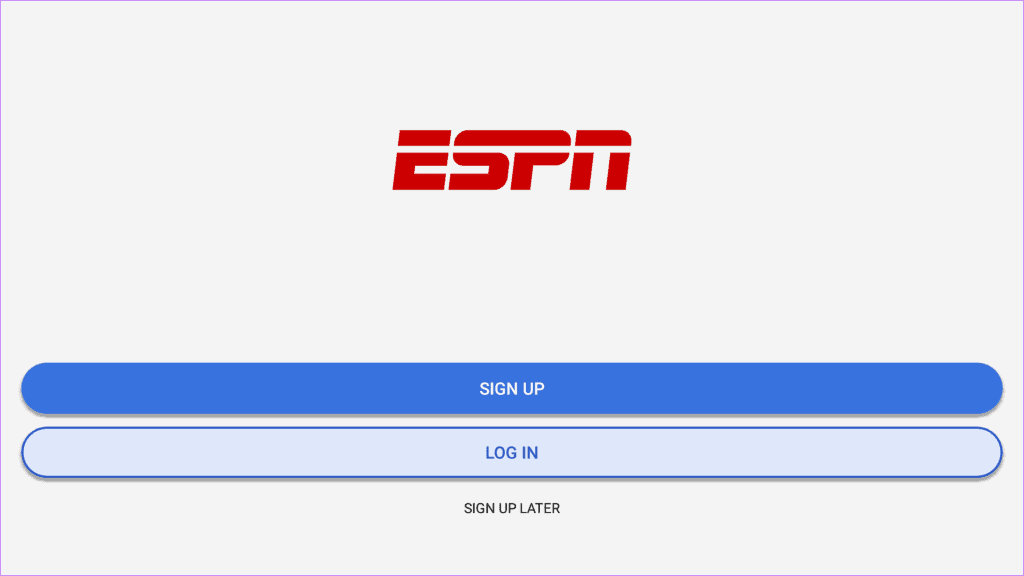
L'app ESPN salva la cache in background per migliorare le prestazioni dell'app. Quando raccoglie una cache danneggiata, potresti riscontrare problemi con l'apertura su FireStick. Ecco come svuotare la cache ESPN su FireStick.
Passaggio 1: vai su Applicazioni nelle Impostazioni FireStick (controlla i passaggi precedenti).
Passaggio 2: seleziona "Gestisci applicazioni installate". Trova ESPN nell'elenco.
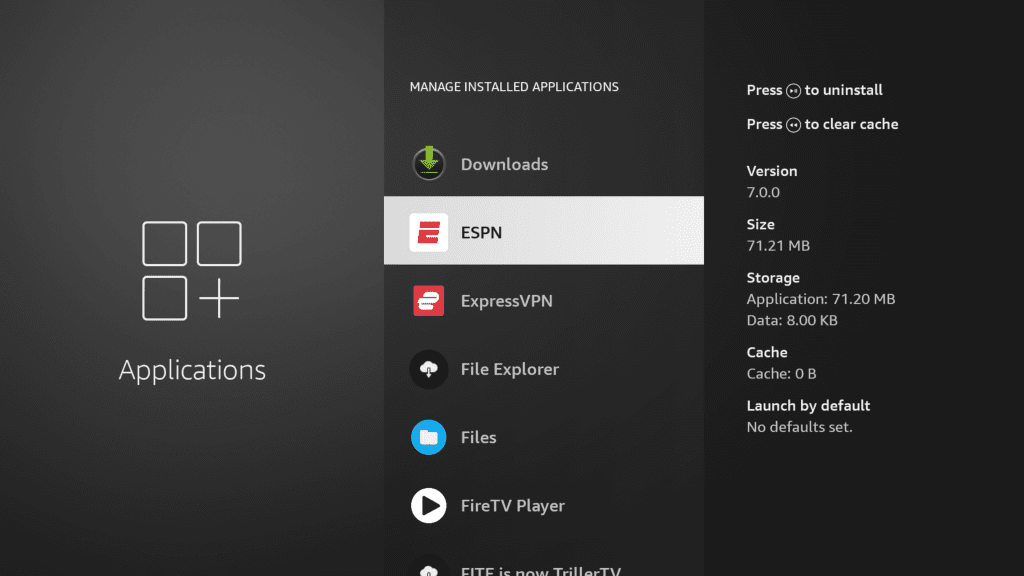
Passaggio 3: seleziona Cancella cache dal menu seguente.
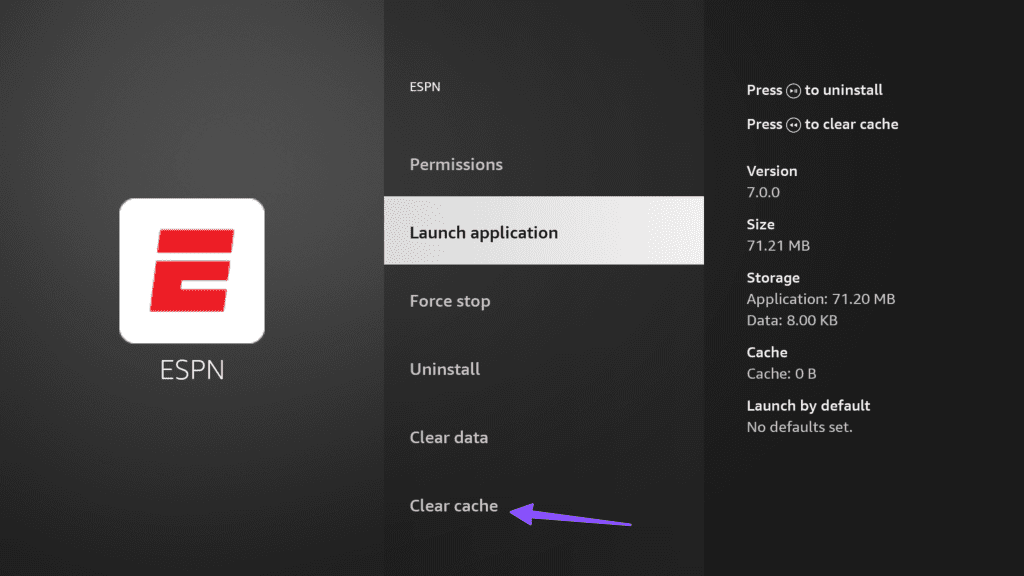
Se i server ESPN non sono attivi, non sarai in grado di accedere al contenuto dell'app su FireStick, Android TV, Apple TV o qualsiasi altro dispositivo. Puoi andare su Downdetector e cercare ESPN. Potresti notare grafici di interruzione elevati e utenti che si lamentano di problemi di servizio. Dovresti attendere che ESPN risolva i problemi lato server e riprovare dopo un po' di tempo.
Fire OS in genere aggiorna automaticamente le app installate in background. Puoi anche andare su Amazon AppStore, cercare ESPN e installare l'ultimo aggiornamento.
Una build del sistema operativo Fire obsoleta sul tuo FireStick può essere il principale colpevole qui. Dovresti installare la versione più recente del sistema operativo Fire utilizzando i passaggi seguenti.
Passaggio 1: vai su Impostazioni FireStick e apri My Fire TV.
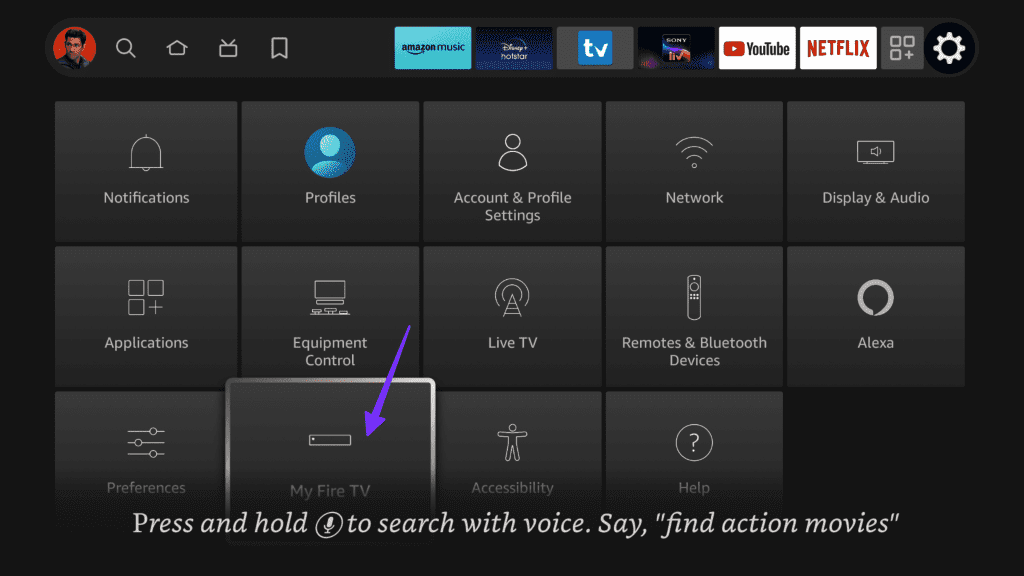
Passaggio 2: seleziona Informazioni.
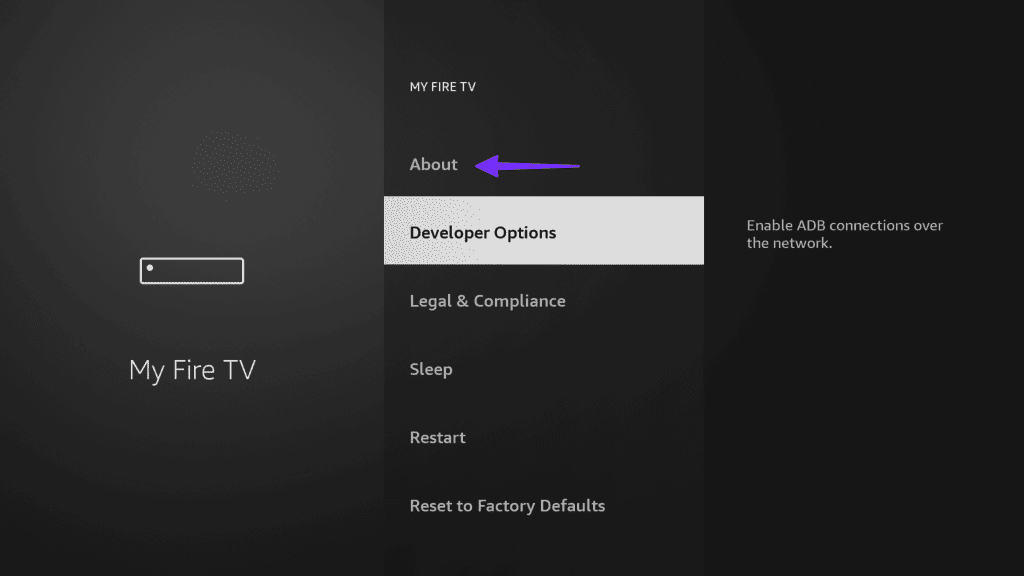
Passaggio 3: scarica e installa l'ultima build del sistema operativo Fire.
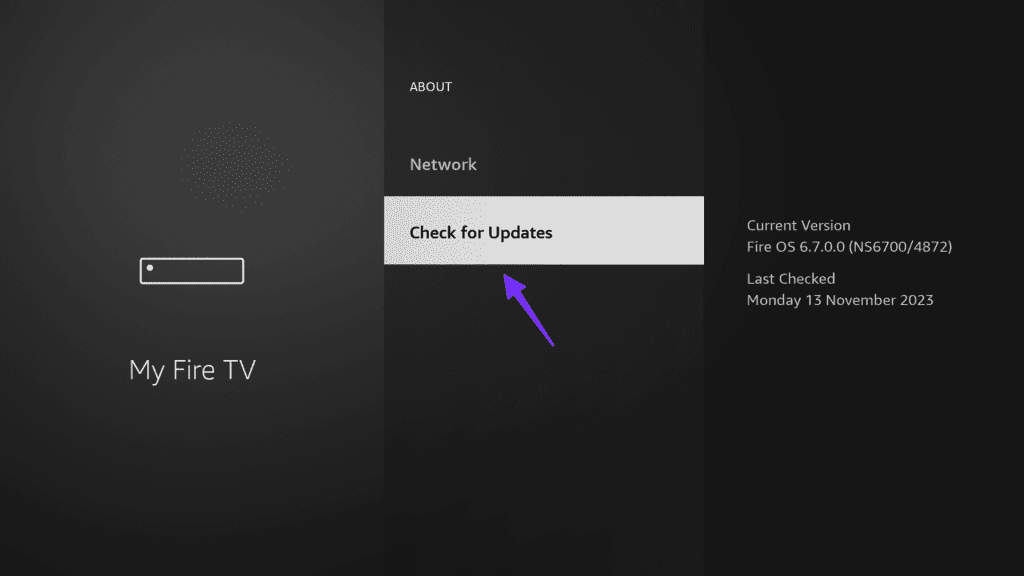
Che tu voglia trasmettere in streaming NHL, F1, College Football, MLB o altri eventi importanti, ESPN+ rimane l'unica opzione praticabile per catturare l'azione dal vivo senza interruzioni. Prima di passare al telefono o al tablet per tifare per la tua squadra preferita, usa i trucchi sopra per risolvere i problemi ESPN su FireStick.
Cerchi un nuovo laptop da gioco portatile? Dai un
Scopri i limiti delle videochiamate su WhatsApp, Skype, Facebook Messenger, Zoom e altre app. Scegli l
Se il tuo Chromebook non riconosce i tuoi dispositivi USB, segui questi passaggi per risolvere il problema. Controlla il formato, l
Scopri come cambiare la lingua su Spotify per Android e desktop in modo semplice e veloce.
Gestisci i post suggeriti su Facebook per una migliore esperienza. Scopri come nascondere o posticipare i post "Consigliati per te".
Scopri come rendere trasparente lo sfondo in Paint e Paint 3D con i nostri metodi semplici e pratici. Ottimizza le tue immagini con facilità.
Se hai molti duplicati in Google Foto, scopri i modi più efficaci per eliminarli e ottimizzare il tuo spazio.
Continua a leggere per sapere come svegliare qualcuno al telefono su Android e iOS, indipendentemente dalla modalità in cui è attivo il dispositivo.
Scopri come risolvere il problema dello schermo nero di Amazon Fire TV Stick seguendo i passaggi di risoluzione dei problemi nella guida.
Scopri cosa fare se il tuo Galaxy S22 non si accende. Trova soluzioni efficaci e consigli utili per risolvere il problema.







